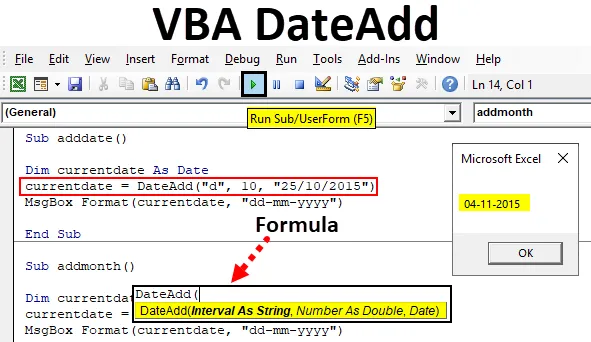
Excel VBA Data Adăugare
VBA DateAdd este o funcție care efectuează adunarea sau scăderea intervalelor de timp / dată. Aceasta va întoarce data adăugând sau scăzând un interval de timp specificat. Este destul de dificil să te ocupi de data și ora când faci niște calcule pe aceasta. Dar în activitatea noastră de zi cu zi, este un tip esențial de date pe care le putem folosi. Comparația, adăugarea, scăderea între diferite date sunt câteva operații familiare pe care le facem.
Funcție pentru funcția DateAdd în Excel VBA
Formula pentru funcția DateAdd VBA este foarte simplă în format.

Să vedem care sunt parametrii folosiți în funcția Excel VBA DateAdd.
- Interval: Acesta poate fi un interval de timp / dată pe care doriți să îl adăugați sau să îl scădeți. Aceasta reprezintă ce fel de valoare doriți să adăugați sau să restiți. Aceasta poate fi o componentă a datei sau a timpului, cum ar fi zilele, lunile, etc. Domeniul de intervale este prezentat mai jos.
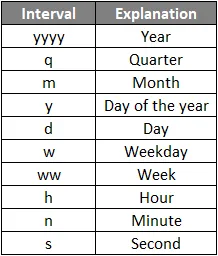
- Număr: este numărul de intervale pe care doriți să le adăugați. Utilizați un număr pozitiv pentru a adăuga intervalul cu data dată și valoarea negativă pentru a scădea intervalul din dată.
- Data : data la care doriți să adăugați / scăpați intervalul. Operațiunile vor fi efectuate la această dată și la data de întoarcere ca ieșire.
Exemple de funcții Excel VBA DataAdd
Mai jos sunt diferite exemple de funcție DateAdd în Excel VBA:
Puteți descărca acest șablon VBA DateAdd Excel aici - Șablonul VBA DateAdd ExcelExemplul # 1 - Adăugare dată
Să vedem cum să adăugați un anumit număr la data dată folosind funcția VBA DateAdd.
- Trebuie să găsim data după adăugarea a „10” zile cu data „25/10/2015”
- Începeți sub-procedura cu un nume. Aici am creat o sub-procedură numită „adddate”.
Cod:
Add addate () End Sub
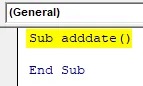
- Creați o variabilă ca tip de date date, numele variabilei este data actualizată.
Cod:
Adăugare sub () Dim actualizare Data ca data sfârșit Sub
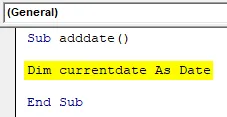
- Vom stoca rezultatul în această actualizare variabilă.
- Vrem să adăugăm '10' zile cu '25 / 10/2015 '. Deci numărul de zile pe care doriți să le adăugați este 10. Și intervalul este „d” și numărul este 10.
- Deci, să aplicăm funcția VBA DateAdd ca mai jos.
Cod:
Adăugare sub () Dim actualizare Data ca dată actualizare = Data Adăugare ("d", 10, "25/10/2015")
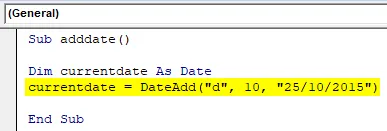
- După aplicarea formulei la variabilă, să utilizăm o casetă de mesaj pentru a imprima rezultatul.
Cod:
Add addate () Dim currentdate As Data Datedate = DateAdd ("d", 10, "25/10/2015") Format MsgBox (actualizare, "dd-mm-aaaa")
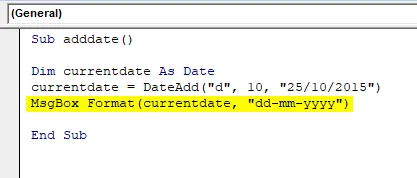
- Rulați codul apăsând F5. Rezultatul va fi afișat ca
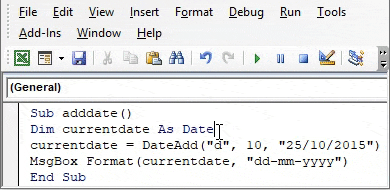
Puteți vedea rezultatul după cum se arată mai sus.
Exemplul # 2 - Adaugă luni
- Pentru a adăuga luni cu data dată, intervalul trebuie să se schimbe ca „m”.
- Adăugați „2” cu data „15/2/2017”. Codul poate fi scris ca mai jos.
Cod:
Sub addmonth () Dim currentdate As Data Datedate = DateAdd ("m", 2, "15/2/2017") MsgBox Format (actualizare, "dd-mm-aaaa")
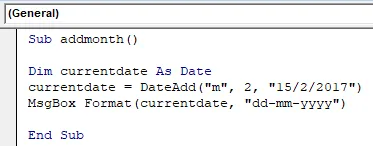
- Data de ieșire va fi modificată ca mai jos.
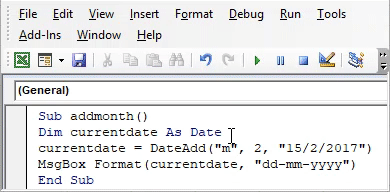
Exemplul # 3 - Adaugă un an
Pentru a adăuga ani cu data dată, se poate utiliza codul de mai jos.
- Intervalul trebuie să fie „aaaa”
- Adaugă 4 ani cu '20 / 2/2018 '
Cod:
Sub addyear () Dim currentdate As Data Datedate = DateAdd ("aaaa", 4, "20/2/2018") MsgBox Format (actualizare, "dd-mm-aaaa")
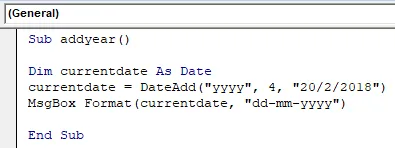
- Rezultatul va fi ca mai jos. Data variabilă va reveni „20/2/2022”
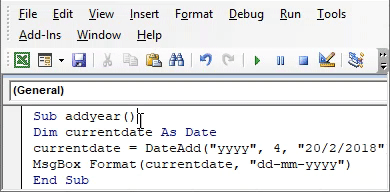
Exemplul # 4 - Adăugați un sfert
- În timp ce se adaugă trimestrul, trei luni se vor adăuga la data începând cu trimestrul, dacă 12 luni sunt 3.
- Intervalul trebuie menționat ca „Q”, numărul dat în formulă specifică câte sferturi trebuie adăugate. De exemplu, numărul de sferturi DataAdd („Q”, 2, ”22/5/2019”) este de 2, astfel încât se vor adăuga 6 luni.
- Pentru a adăuga 2 sferturi cu „22/5/2018” se poate folosi codul de mai jos.
Cod:
Sub addquarter () Dim currentdate As Data Datedate = DateAdd ("Q", 2, "22/5/2019") MsgBox Format (data actualizată, "dd-mm-aaaa")
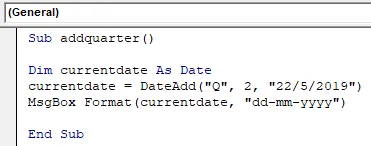
- Rezultatul va fi ca mai jos.
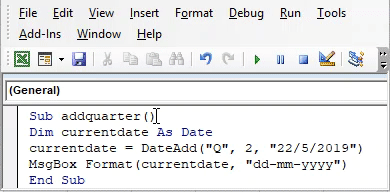
Exemplul # 5 - Adaugă secunde
- Puteți adăuga timp împreună cu data afișată. Pentru a obține această mențiune intervalul „s” care indică secunde.
- Pentru afișarea a cinci secunde cu data „28/3/2019” se poate utiliza formula de mai jos.
Cod:
Subsecseconds () Dim currentdate As Date currentdate = DateAdd ("s", 5, "28/3/2019") MsgBox Format (actualizare, "dd-mm-aaaa hh: mm: ss")
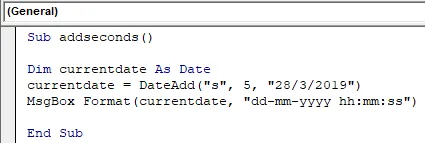
- În timp ce se arată ieșirea cu secunde de dată vor fi afișate.
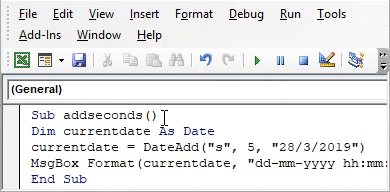
Exemplul # 6 - Adăugați săptămâni
- Pentru a adăuga un număr de săptămâni cu data dată, utilizați intervalul ca „WW”
- Cod pentru a găsi data după numărul de săptămâni dat de la 27.03.2016
Cod:
Sub addweek () Dim currentdate As Data currentdate = DateAdd ("WW", 2, "27/3/2019") Format MsgBox (actualizare, "dd-mm-aaaa")
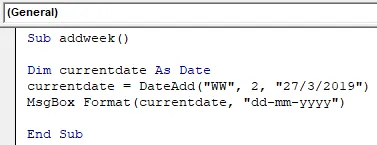
- Produsul va fi data după 2 săptămâni.
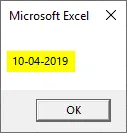
Exemplul # 7 - Adăugați ore
- Pentru a obține o anumită oră cu o dată, se folosește acest lucru.
- În interval menționează „h” și schimbă, de asemenea, formatul de ieșire.
- Codul pentru a primi orele tipărite cu o dată este.
Cod:
Sub addhour () Dim currentdate As Date currentdate = DateAdd ("h", 12, "27/3/2019") MsgBox Format (actualizare, "dd-mm-aaaa hh: mm: ss") Final Sub
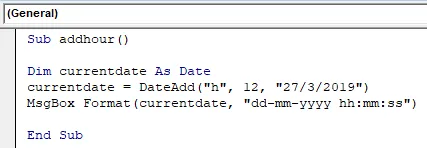
- Rezultatul va fi afișat cu timpul în hh: mm: ss.
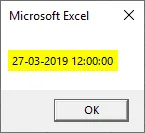
Exemplul # 8 - Cum să scăpați săptămânile folosind funcția VBA DateAdd?
Similar cu adăugarea, scăderea se poate efectua și folosind funcția VBA DateAdd. Numerele specificate ca numere întregi pozitive împreună cu formula. Pentru a efectua scăderea, utilizați aceste numere ca numere întregi negative. De exemplu, schimbați formula ca mai jos.
Data Adăugare (interval, - număr, dată)
Folosind metoda de mai sus, va încerca să descoperi ziua scăzând trei săptămâni de la '28 / 3/2019 '
- Creați o subprocedură subdate.
Cod:
Subdata () End Sub
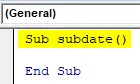
- Definiți o variabilă pentru a stoca rezultatul. Currentdate este o variabilă ca tip de dată pentru a atribui rezultatul final.
Cod:
Subdata () Dim actualizare Data ca data sfârșit Sub
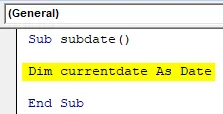
- Pentru a scădea trei săptămâni din „28/3/2019” se va aplica formula. Data adăugării („ww”, -3, „28/3/2019”)
Cod:
Subdata () Dim actualizare Data ca dată actualizare = Data Adăugare ("ww", -3, "28/3/2019")
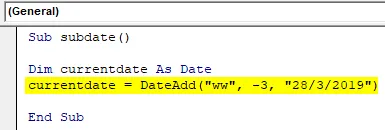
„-3” indică scăderea „ww” este intervalul de la care vrem să funcționăm pe săptămâni.
- Formula este aplicată și rezultatul este stocat în data actualizată.
Cod:
Subdate () Dim currentdate As Data Datedate = DateAdd ("ww", -3, "28/3/2019") MsgBox Format (actualizare, "dd-mm-aaaa")
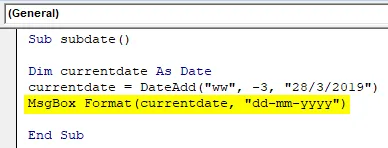
- Rezultatul după scăderea a trei săptămâni de la data dată este afișat mai jos.
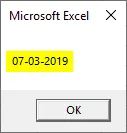
Lucruri de amintit
- Intervalul și data menționate în formulă vor fi oferite într-un citat dublu.
- Dacă utilizați intervalul dintre săptămâni „w”, acesta va funcționa similar cu intervalul „d”, deoarece ziua lucrătoare calculează 1 = duminică, 2 = luni, etc.
- Ieșirea va fi afișată în funcție de setările formatului de date din sistemul dvs. Utilizați formatul împreună cu o casetă de mesaj pentru a imprima rezultatul în formatul dorit.
- În funcția VBA DateAdd folosiți numărul ca fiind negativ pentru a efectua scăderea dintre date.
Articole recomandate
Acesta este un ghid al funcției Excel VBA DataAdd. Aici vom discuta despre exemplele funcției VBA DateAdd pentru a adăuga și scădea zile, luni și ani de la data dată împreună cu exemple practice și șablon Excel descărcabil. De asemenea, puteți parcurge și alte articole sugerate -
- Cum se utilizează funcția de date în VBA?
- Formatul datei în Excel VBA
- Ce este VBA Time în Excel?
- Formula de date în Excel cu exemple